OUTLOOK中怎么删除服务器中的邮件
1、在outlook 2007中选择工具->账户设置。
2、找到账户设置选择,会出现一个独立的账户设置窗口,双击图中红色框起来的内容就可以弹出设置页面。
3、进入更改电子邮件账户,选择其他设置。
4、系统默认是删除10天前邮件,这里需要把这个删除10天前的选择框取消,在对号处单击取消,之后选择确定。
5、经过以上取消选择,选择确定。
6、确定后会返回到更改电子邮件账户的窗口,选择下一步既可。弹出祝贺您的窗口选择完成,整个修改完成。
1、工具 - 选项 - 邮件设置 - 电子邮件帐户 - 下一步查看或更改现有电子邮件帐户。
2、选择要设置的邮箱,之后选择单击更改的功能选项。
3、选择鼠标单击其他设置 - 高级 - 通过,选择所需的设置。
4、删除的电子邮件将被放置在相应的文件夹中,如下所示,并且可以删除已删除的电子邮件。
一、不显示删除标记的邮件设置IMAP后,收取邮件,选中需要删除邮件,执行删除命令,会发现不像POP3时一样直接删除,而是标记一下,仅仅是标了删除线而已。在日常查看时,肯定不希望这些标记的邮件显示出来,执行“视图→当前视图→隐藏标记为删除的邮件”,这时会发现标记有删除的邮件已经不再显示了。
二、删除邮件这里说的删除是指通过Outlook删除在服务器中的邮件,由于默认情况下,在Outlook中删除IMAP邮箱中的邮件,只是添加删除线,因此要想真正的删除邮件就得再多一步操作。执行“→清除→清除所有帐户中已标记的项目”命令,这时再回到“IMAP视图”,会发现那些标有删除线的邮件都被删除了。
三、自动删除标记的邮件如果每次删除邮件都需要先“标记”然后再清除,未免也太麻烦了,因此可以让Outlook自动清理。执行“编辑→清除→清除选项”命令,在打开的“Internet电子邮件选项”对话框的“常规”标签中,勾选“联机切换文件夹时清除项目”复选框,这样再次删除邮件时,只需要在不同的邮件夹之间切换一下,Outlook便会自动执行清除命令了。不过如果在脱机状态的话,不会自动清除邮件(主要是因为Outlook想清除也清除不了)。





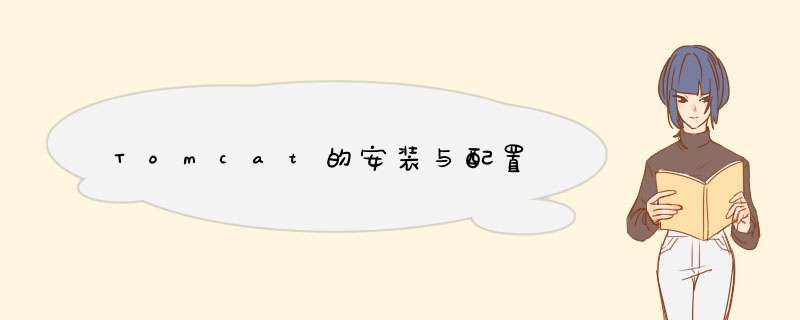

0条评论